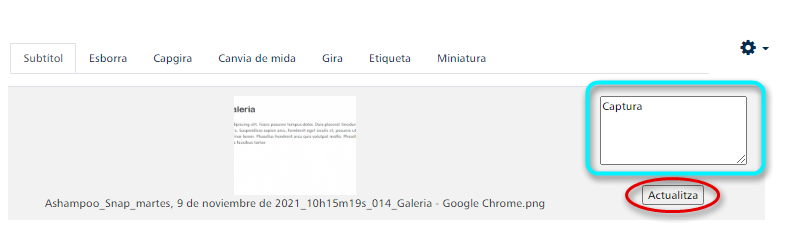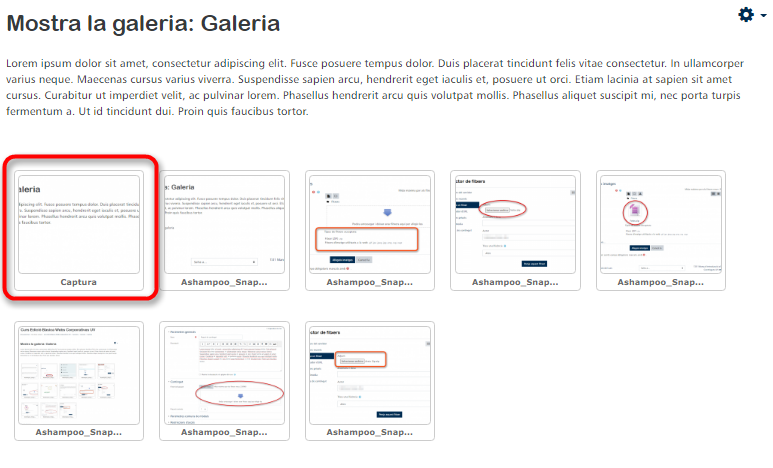El módulo de recurso de galería Lightbox (lightboxgallery) le permite a los participantes ver una galería de imágenes. Este recurso permite crear galerías de imágenes con una Lighbox, una extensión habilitada dentro del curso Moodle. El sistema Lightbox es un conjunto de scripts que se puede utilizar para aplicar varios efectos a las galerías de imágenes.
Para crear nuestra galería de imágenes, accederemos al Aula Virtual y activaremos el modo de edición. A continuación, crearemos el recurso con un título y, si fuera necesario, una descripción. Guardaremos la actividad y, sin desactivar el modo de edición, accederemos al recurso para añadir las imágenes.
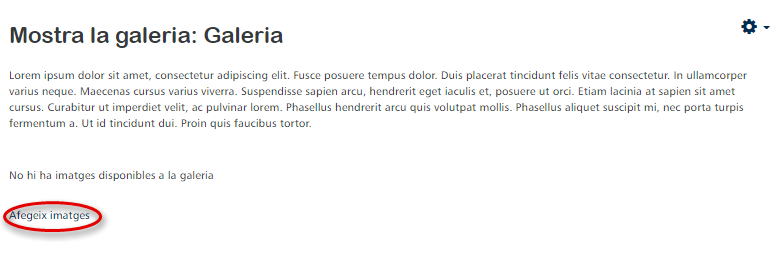
Es importante tener en mente que los archivos (.gif, .jpe, .jpeg, .jpg, .png, .svg, .svgz) tienen que estar almacenados en un archivo .zip.
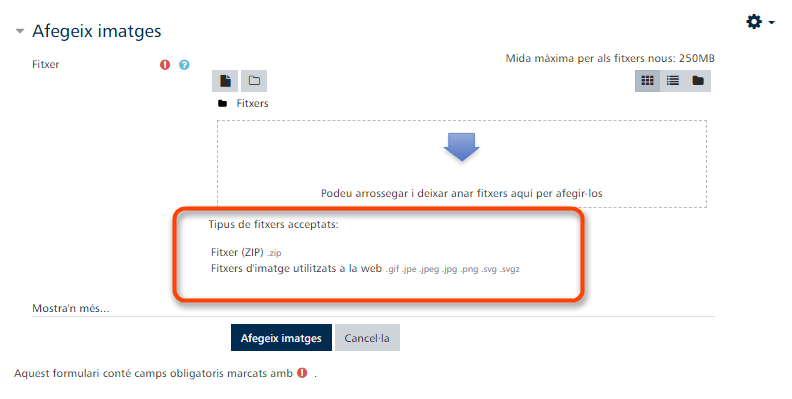
Una vez cargado el fichero .zip en el Aula Virtual, veremos este fichero en el apartado de fichero. Para continuar con la edición, accederemos a “Añadir imágenes”.

Al elegir cualquier de las imágenes reducidas le podrá en foco la imagen referida y le permitirá desplazarse por la galería según su preferencia. Al usar los scripts de la Lightbox se crean efectos de transición agradables cuando se cargan o desplazan las imágenes. Como profesor de curso, se puede crear, editar y eliminar galerías. Se generarán pequeñas miniaturas (thumbnails), que pueden usarse para la vista previa en imágenes reducidas.
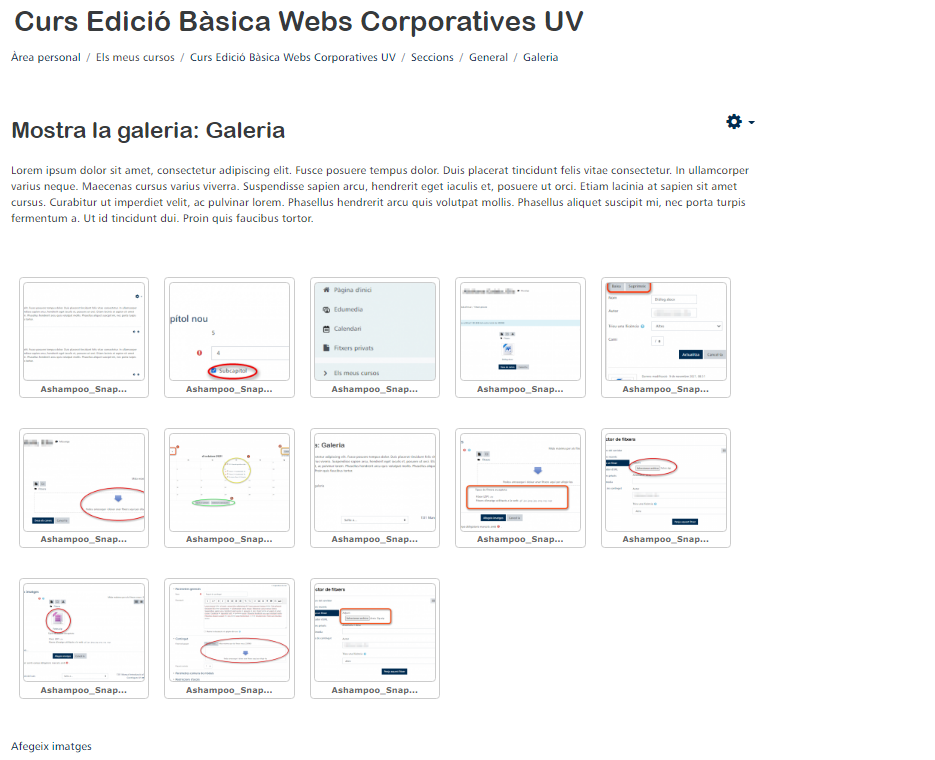
Sin desactivar el modo de edición, veremos que bajo de las miniaturas de las imágenes que hemos subido desde el archivo .zip, aparece un menú desplegable con el título “Elija...”. Clicando en este menú desplegable nos aparecen las opciones de edición que nos ofrece Lightbox en el Aula Virtual. Podemos cambiarle el nombre a la imagen, borrarla, cambiarla, cambiar su tamaño, etiquetarla y editar las miniaturas.
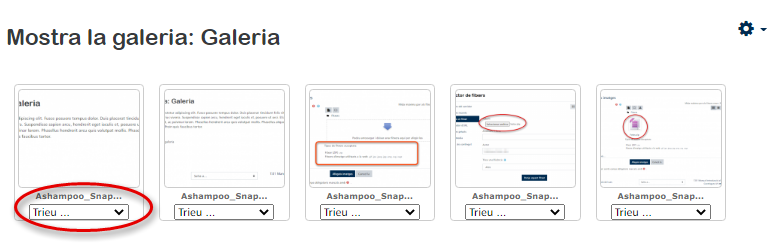
En este caso, y como ejemplo, seleccionamos una miniatura y escogemos la opción de “Leyenda”. Esto nos conducirá a la ventana del modo de edición del aula Virtual, donde podremos modificar los parámetros denominados en el párrafo anterior. En este ejemplo, podemos observar como cambiamos el título de la imagen por el título “Captura”. Para guardar tanto este como el resto de cambios, tenemos que pulsar “Actualizar”.